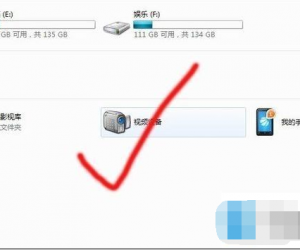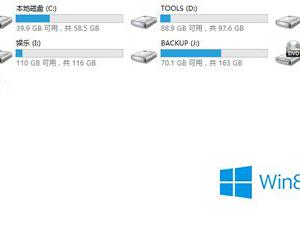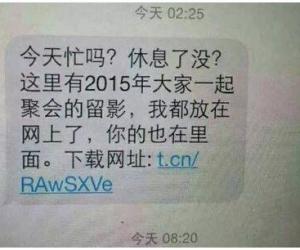如何选择联想官网正确的显卡驱动 如何安装从联想官网下载的显卡驱动
发布时间:2017-03-21 10:39:21作者:知识屋
如何选择联想官网正确的显卡驱动 如何安装从联想官网下载的显卡驱动。我们在使用电脑的时候,总是会遇到很多的电脑难题。当我们需要在联想官网下载正确的驱动的时候,我们应该怎么操作呢?一起来看看吧。
操作系统:Windows 8 64位
没有安装显卡驱动之前,设备管理器中的情况,如图:
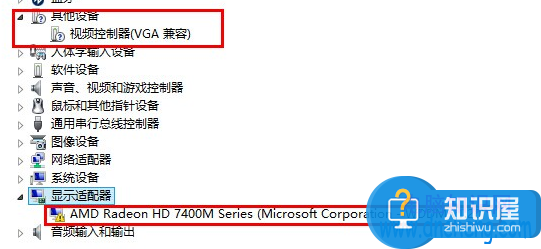
此时设备管理器中的显卡显示明显为黄色叹号,或者在其他设备中显示两个标准VGA设备。
解决方案:
1、进入联想官方驱动下载页面,下载合适电脑的显卡驱动;

2、解压驱动;
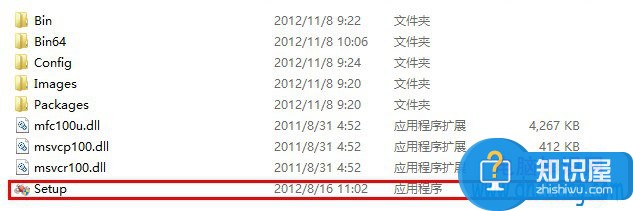
3、双击如图所示的Setup的文件,然后进行安装即可,安装步骤如下:
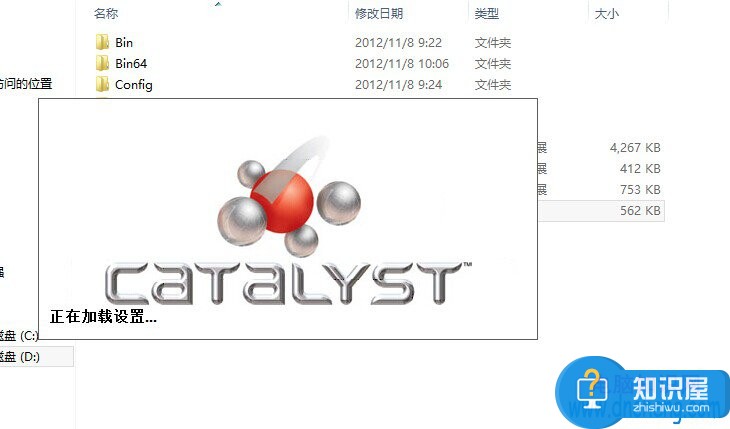
选择好相应的语言,然后点击下一步,如图:
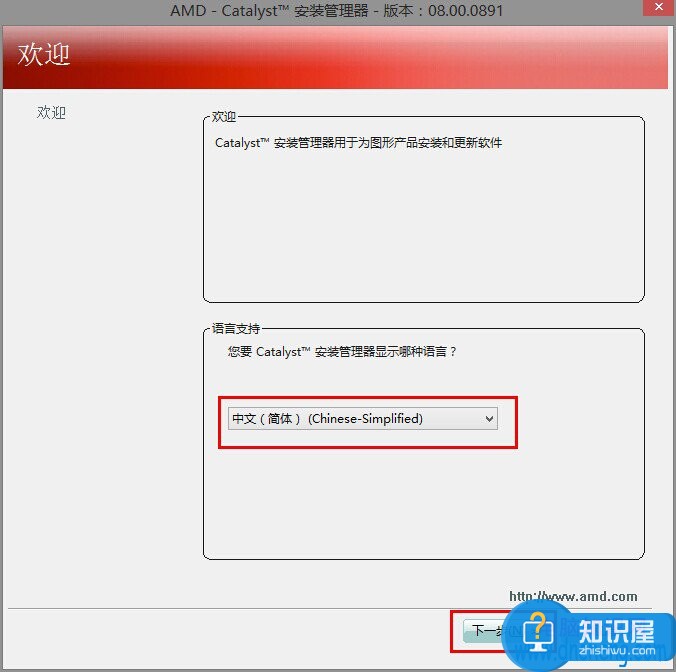
双击“安装”进行安装,如图:
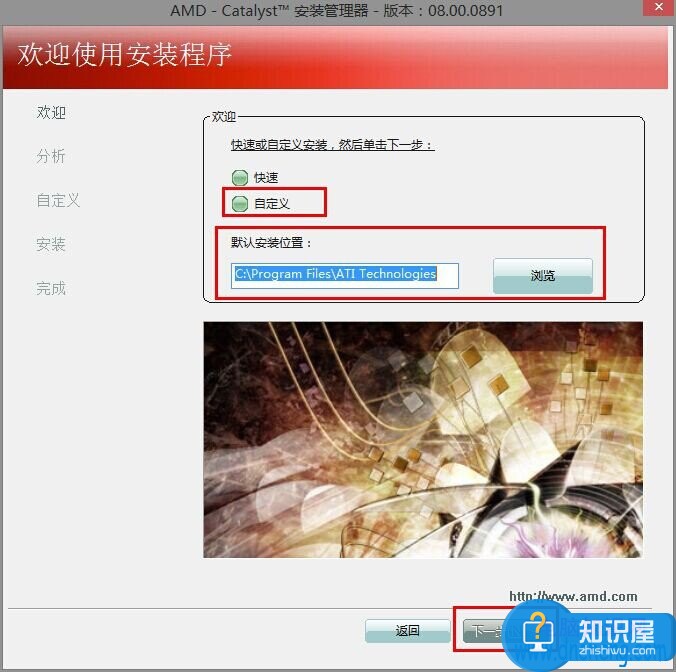
选择“自定义”或者“快速安装”,之后如果想要更改安装的路径,那么选择浏览即可,如果不改路径,直接点击“下一步”即可(推荐还是选择默认路径进行安装),
如果出现此对话框,不用担心,直接点击“是”,此情况多出现于第一次安装显卡驱动时,不需要担心,点击是之后“下一步”即可,如图:
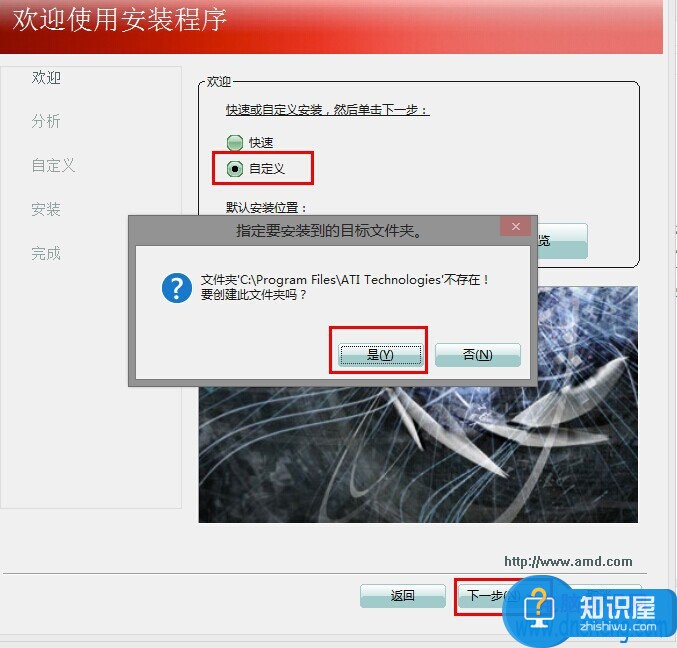
之后就会出现驱动检测系统的界面,如图:
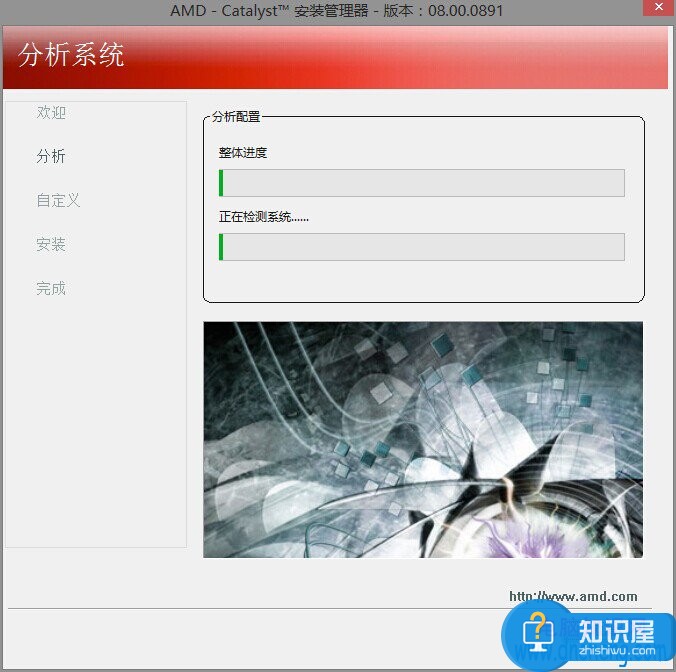
分析完成,出现安装提示界面,点击“全选”,“下一步”,如图:
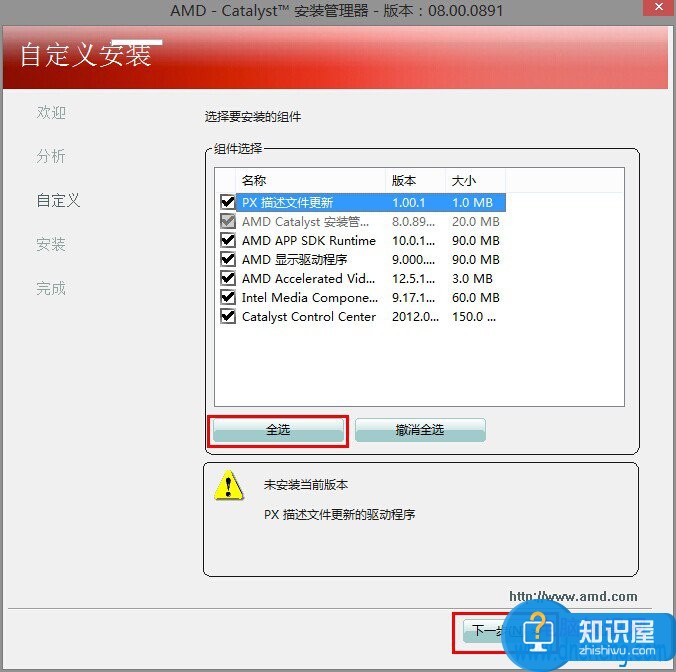
点击“接受”,如图:
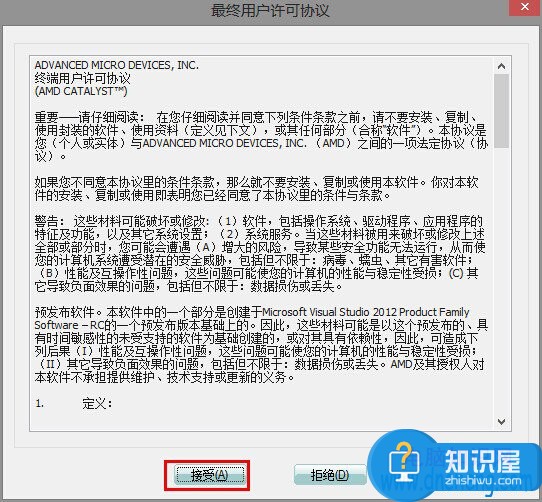
之后就是驱动自动安装的过程,不需要进行任何操作,电脑如果出现黑屏的情况,耐心等待即可,是显卡驱动正常加载的过程,最后提示安装成功,如图:
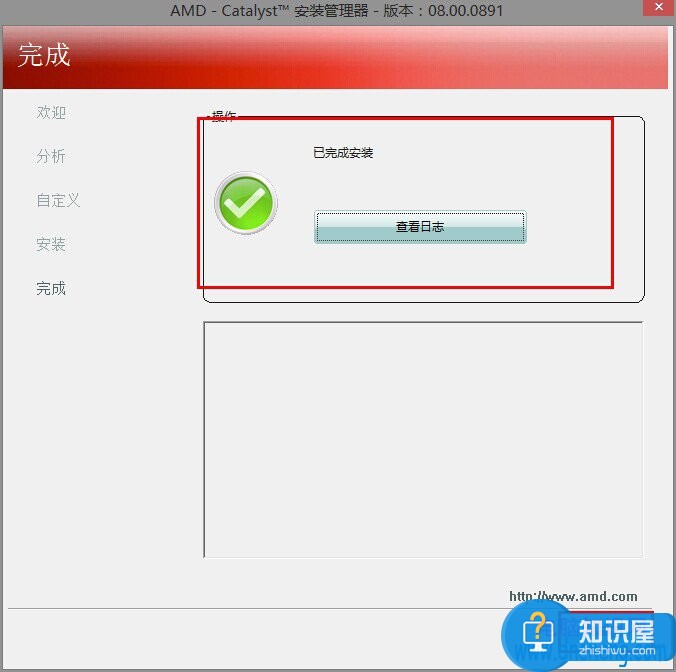
此时显卡驱动正常安装好,设备管理器中显示,如图:
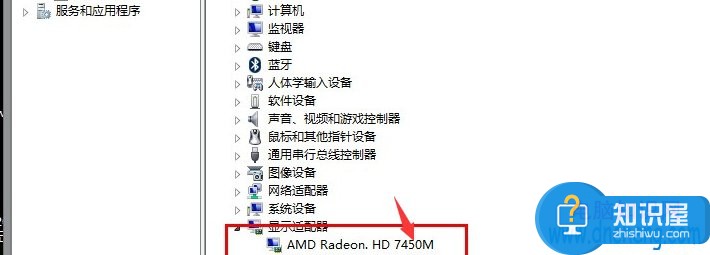
对于我们在遇到了这样的电脑难题的时候,我们就可以利用到上面给你们介绍的解决方法进行处理,希望能够对你们有所帮助。
知识阅读
软件推荐
更多 >-
1
 一寸照片的尺寸是多少像素?一寸照片规格排版教程
一寸照片的尺寸是多少像素?一寸照片规格排版教程2016-05-30
-
2
新浪秒拍视频怎么下载?秒拍视频下载的方法教程
-
3
监控怎么安装?网络监控摄像头安装图文教程
-
4
电脑待机时间怎么设置 电脑没多久就进入待机状态
-
5
农行网银K宝密码忘了怎么办?农行网银K宝密码忘了的解决方法
-
6
手机淘宝怎么修改评价 手机淘宝修改评价方法
-
7
支付宝钱包、微信和手机QQ红包怎么用?为手机充话费、淘宝购物、买电影票
-
8
不认识的字怎么查,教你怎样查不认识的字
-
9
如何用QQ音乐下载歌到内存卡里面
-
10
2015年度哪款浏览器好用? 2015年上半年浏览器评测排行榜!